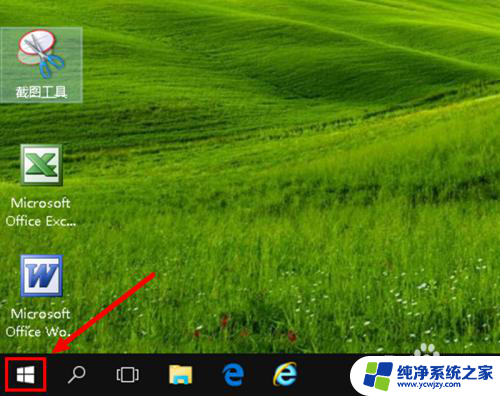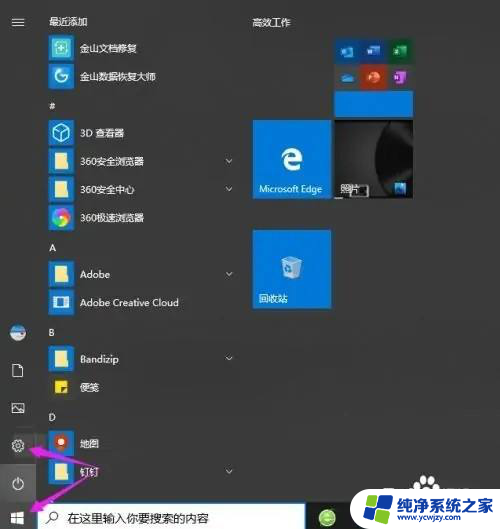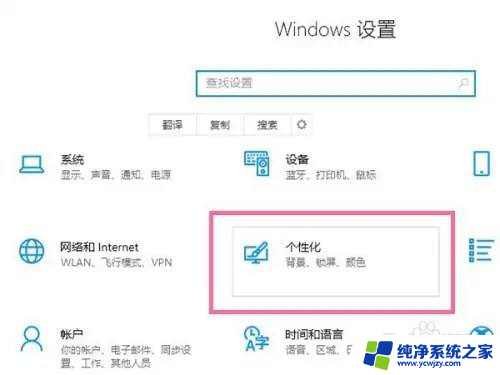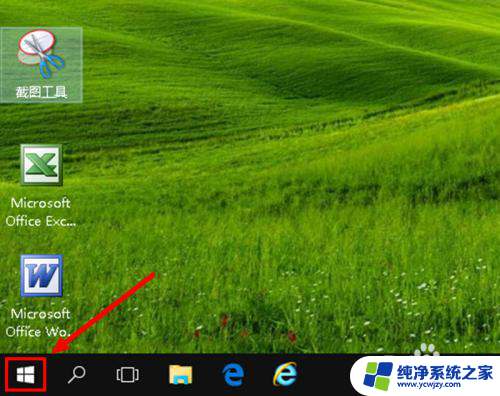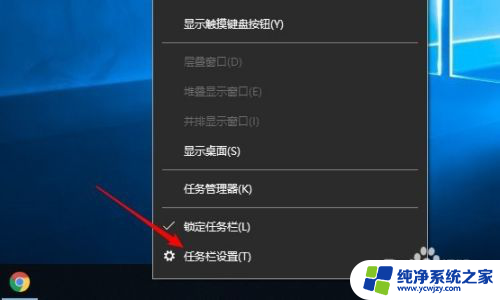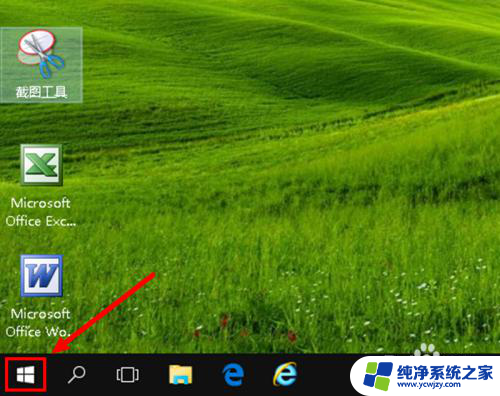任务栏可以改变颜色吗 Win10任务栏如何自定义颜色
更新时间:2023-10-21 08:45:47作者:yang
Win10任务栏作为操作系统界面的一部分,其颜色对于用户来说非常重要,许多用户可能对于任务栏的颜色选择感到局限,希望能够自定义任务栏的颜色以更好地适应个人喜好或者与桌面背景相协调。任务栏可以改变颜色吗?Win10任务栏如何自定义颜色?在本文中我们将探讨这两个问题,并为大家提供解决方案。让我们一起来看看吧!
具体方法:
1.我们在Windows10桌面,右键点击左下角的Win徽标。在弹出菜单中点击“设置”菜单项。

2.这时就会打开Windows10的设置窗口,在窗口中点击“个性化”图标
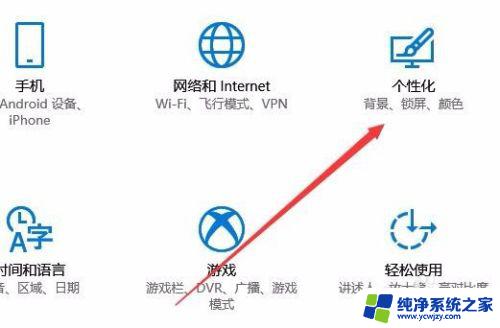
3.在打开的个性化设置窗口中,点击左侧边栏的“颜色”菜单项。
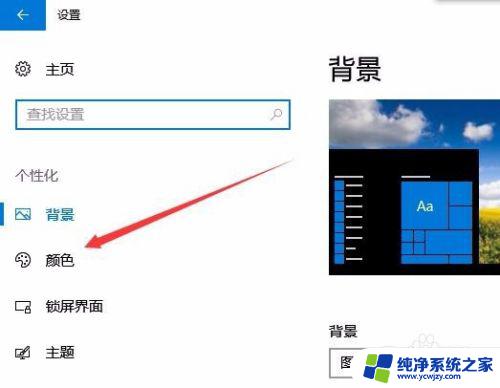
4.在右侧窗口中找到Windows颜色设置框,选择一种你自己喜欢的颜色。

5.然后在下面找到“开始菜单、任务栏和操作中心”设置项。

6.我们勾选其前面的复选框,同时选中下面的“选择默认应用模式”中的亮选项。
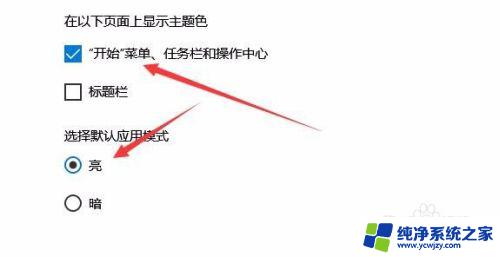
7.这时可以看到我们的Windows10任务栏已自动变成我们上面设置的颜色了。

这就是关于任务栏是否可以更改颜色的全部内容,如果有遇到相同情况的用户,可以按照本文所述的方法来解决。